1.隐藏文件或文件夹
如果不希望某些文件夹或文件被别人看到,可以将它们隐藏起来!下面是具体操作方法。
步骤1:在“我的电脑”窗口中右击文件或文件夹,从弹出的快捷菜单中选择“属性”(参见图1左图),打开文件属性对话框。
步骤2:勾选“隐藏”复选框,然后单击“确定”按钮,如图1右图所示。
>只读:将文件或文件夹设置成该属性后,便只能打开来读,不能修改。
>隐藏:将文件或文件夹设置成该属性后,默认情况下它们将不会再显示在“我的电脑”窗口中。
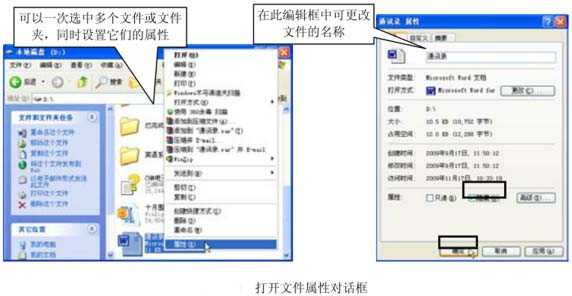
小知识:在Windows XP系统中,文件和文件夹都有相应的属性,例如大小、创建时间、修改时间等。这些都可以在文件或文件夹属性对话框中看到。
电脑中的文件大小通常以Byte(字节)、KB(千字节)、MB(兆字节)、GB(吉字节或千兆字节)、TB(万亿字节或兆兆字节)为单位,它们的换算关系为:lKB=1024Byte,1MB=1024KB,1GB=1024MB,1TB=1024GB„将鼠标指针放在某文件或文件夹上方,便会显示该文件或文件夹的大小。
此外,文件有大小,存储文件的硬盘也有固定容量。将鼠标指针移至某磁盘上方时,会显示磁盘的总大小和可用空间,即剩余空间。当某磁盘中可用空间太小时,该磁盘将无法再储存文件,此时便需要及时清理、删除该磁盘中不再需要的文件,否则会影响系统的运行速度。
2.显示被隐藏的文件和文件夹
默认情况下,具有隐藏属性的文件或文件夹是不显示的,要显示这些文件或文件夹,可在“文件夹选项”对话框中进行设置,具体操作如下。
步骤1:打开“我的电脑”窗口,选择“工具”>“文件夹选项”菜单(参见图2左图),打开“文件夹选项”对话框。
步骤2:在“文件夹选项”对话框中切换到“查看”选项卡,在“高级设置”列表框中选择“隐藏文件和文件夹”项目中的“显示所有文件和文件夹”单选钮,然后单击“确定”按钮即可,如图2右图所示。

提示:“文件夹选项”对话框用来设置对文件的操作和查看方式。用户可分别在“常规”、“查看”选项卡中选中某些选项,并应用试试看。单击“还原为默认值”按钮,可恢复默认设置。
隐藏文件夹,显示文件
免责声明:本站文章均来自网站采集或用户投稿,网站不提供任何软件下载或自行开发的软件! 如有用户或公司发现本站内容信息存在侵权行为,请邮件告知! 858582#qq.com
更新日志
- 小骆驼-《草原狼2(蓝光CD)》[原抓WAV+CUE]
- 群星《欢迎来到我身边 电影原声专辑》[320K/MP3][105.02MB]
- 群星《欢迎来到我身边 电影原声专辑》[FLAC/分轨][480.9MB]
- 雷婷《梦里蓝天HQⅡ》 2023头版限量编号低速原抓[WAV+CUE][463M]
- 群星《2024好听新歌42》AI调整音效【WAV分轨】
- 王思雨-《思念陪着鸿雁飞》WAV
- 王思雨《喜马拉雅HQ》头版限量编号[WAV+CUE]
- 李健《无时无刻》[WAV+CUE][590M]
- 陈奕迅《酝酿》[WAV分轨][502M]
- 卓依婷《化蝶》2CD[WAV+CUE][1.1G]
- 群星《吉他王(黑胶CD)》[WAV+CUE]
- 齐秦《穿乐(穿越)》[WAV+CUE]
- 发烧珍品《数位CD音响测试-动向效果(九)》【WAV+CUE】
- 邝美云《邝美云精装歌集》[DSF][1.6G]
- 吕方《爱一回伤一回》[WAV+CUE][454M]
